Les navigateurs web rivalisent constamment pour gagner des parts de marché, mais cette compétition reste plutôt courtoise. Bien que Microsoft mette en avant Edge comme l’option idéale sous Windows 10, les différents navigateurs coopèrent généralement bien. Ainsi, si vous souhaitez changer de navigateur, vous pouvez généralement récupérer vos données importantes, comme vos favoris et les informations de saisie automatique. Microsoft Edge ne fait pas exception à cette règle. Si vous envisagez d’abandonner Edge, vous avez la possibilité d’exporter vos signets, c’est-à-dire vos favoris. De même, si vous souhaitez quitter Firefox ou Chrome, vous pouvez importer vos signets vers Microsoft Edge. Toutefois, un petit obstacle se présente : l’option d’importation de données dans Microsoft Edge propose des options pour Internet Explorer et Firefox, mais pas directement pour Chrome. L’importation directe de toutes vos données Chrome n’est pas possible, mais vous pouvez transférer vos signets.
Pour importer les signets de Chrome dans Microsoft Edge, vous devrez les exporter au format HTML. Microsoft Edge peut ensuite importer des signets à partir de ce type de fichier.
Exportation des favoris de Chrome
Avant de pouvoir importer vos favoris dans Microsoft Edge, vous devez d’abord les exporter depuis Chrome. Lancez Chrome, puis utilisez le raccourci clavier Ctrl + Maj + O pour accéder au gestionnaire de favoris de Chrome. Ce dernier se présente avec une colonne et un panneau d’affichage. Dans le coin supérieur du panneau d’affichage, vous trouverez une liste déroulante intitulée « Organiser ». Cliquez dessus, puis choisissez l’option « Exporter les signets vers un fichier HTML ».
Importation des signets de Chrome dans Microsoft Edge
Ouvrez Microsoft Edge. Cliquez ensuite sur l’icône des trois points, située dans le coin supérieur droit. Dans le menu qui s’affiche, sélectionnez « Paramètres ». Parcourez la page jusqu’à la section « Importer les favoris et autres informations », puis cliquez sur l’option « Importer depuis un autre navigateur ».
Sur l’écran suivant, vous verrez les options pour importer des données d’Internet Explorer et Firefox. L’option pour Chrome est absente. Cliquez alors sur l’option « Importer à partir d’un fichier ». Dans la fenêtre qui s’ouvre, sélectionnez le fichier HTML que vous avez créé lors de l’exportation de vos favoris depuis Chrome.
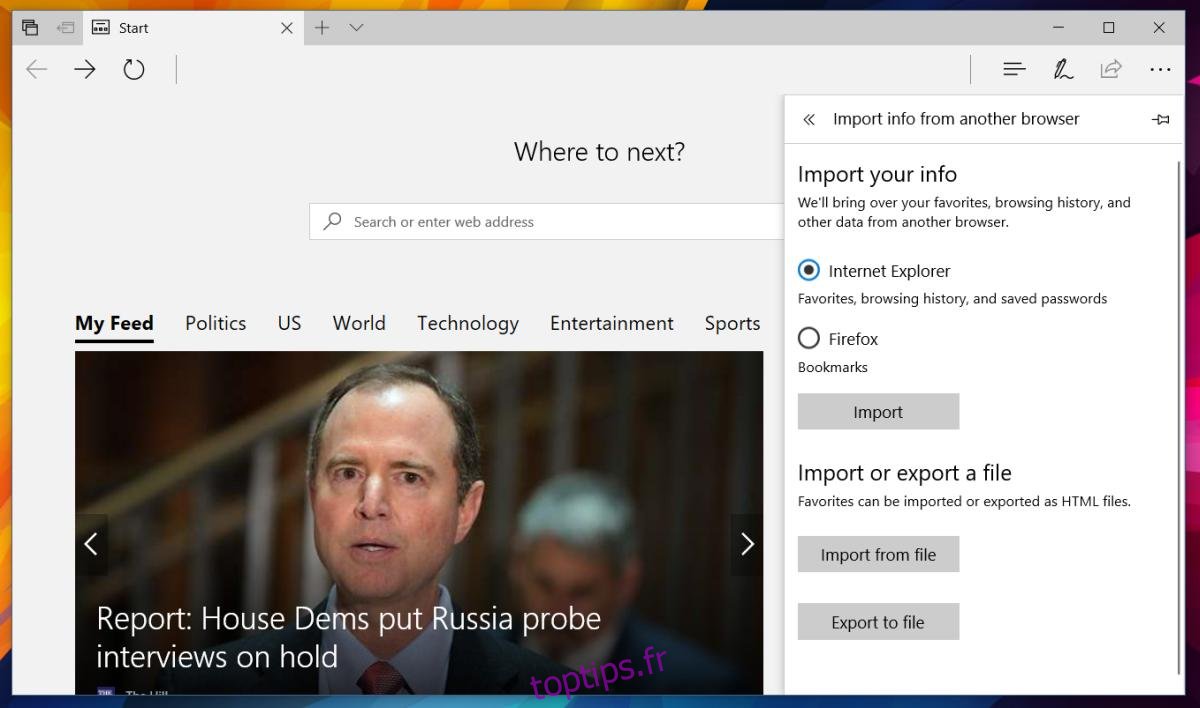
Les problèmes possibles et les solutions
En principe, c’est tout. Si tout se passe correctement, Microsoft Edge importera vos signets. Cependant, un « si » important s’impose. Lors de tests, Edge a souvent planté lorsque j’ai essayé d’importer des signets depuis un fichier HTML. Il semble que ce problème survienne quand le nombre de signets est élevé. Vérifiez dans le Hub de Microsoft Edge si les signets ont été importés. Si ce n’est pas le cas, il faudra envisager une solution alternative.
Firefox vous permet d’importer des signets à partir d’un fichier HTML. Installez-le sur votre système et importez vos favoris Chrome dans Firefox. Ensuite, utilisez l’option intégrée dans Microsoft Edge pour importer les signets depuis Firefox. C’est une solution plus longue et elle peut vous décourager d’utiliser Microsoft Edge, mais il faut reconnaître que ce navigateur a ses qualités, même s’il présente encore quelques bugs.